在Sublime Text 3中配置PAWN语言环境
(Windows 平台)
一、下载
我们可以直接从Sublime官网下载最新版的Sublime:www.sublimetext.cn/
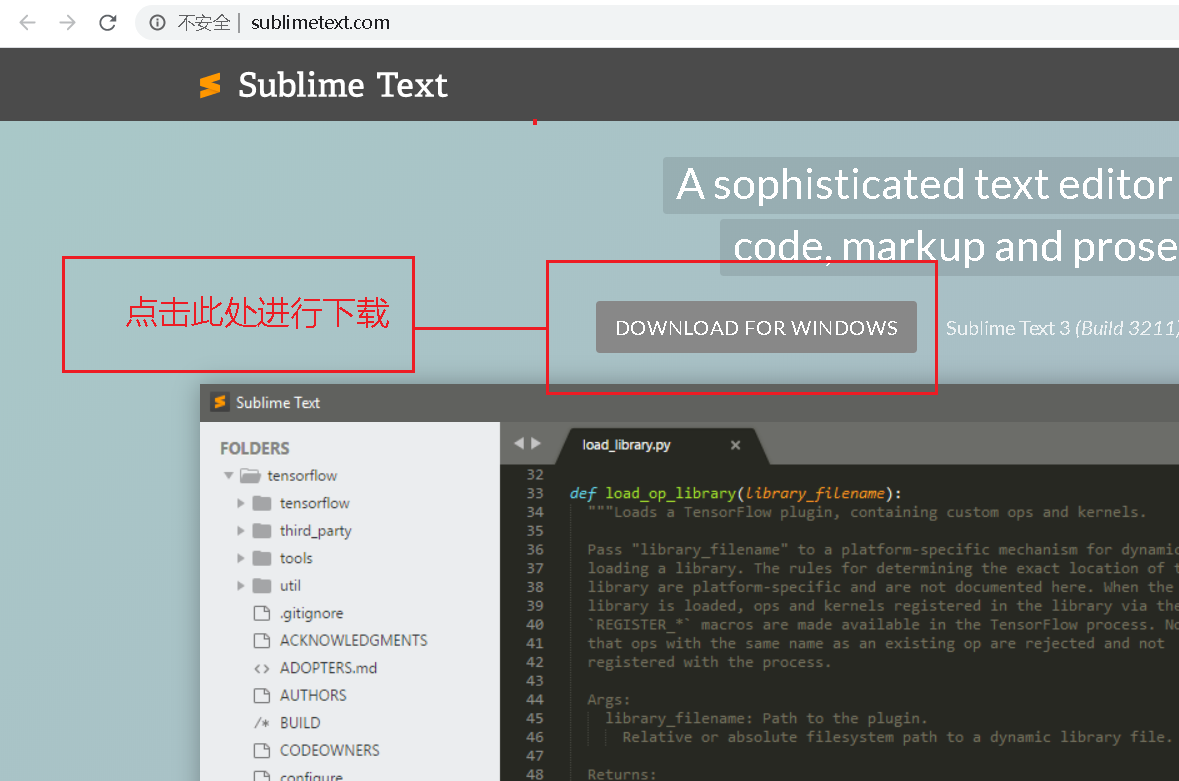
二、为Sublime下载package control包管理器
我们想要在Sublime中添加插件,就必须要用到包管理器,所以在一切配置开始前,我们需要为Sublime安装包管理器。打开Sublime后,依次点击Tools——Install Package Control,点击之后我们的sublime就默默的在后台为我们下载了。
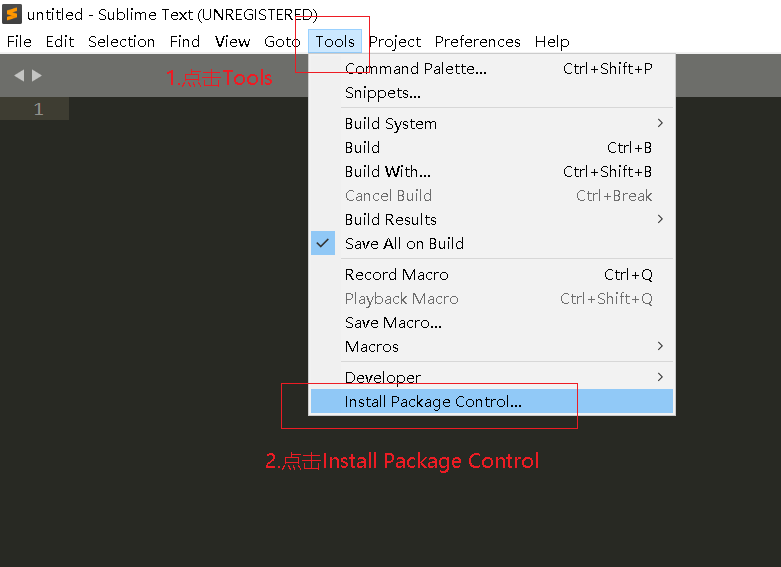
我们只需要耐心等待上大概一分钟的时间,之后会弹出如图所示的窗口,表示安装成功,点击确定重启Sublime。
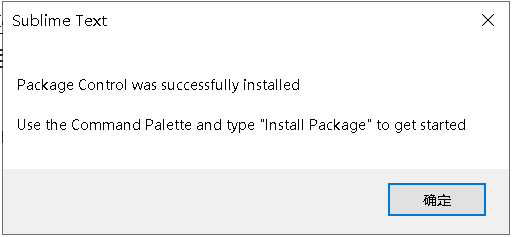
三、安装Pawn语法支持
通过点击Preferences——Package Control打开我们刚才安装好的包管理器,在弹出的Pakcage Control窗口中点击Install Package选项。由于网络原因,我们需要耐心等待十几秒钟,之后会弹出一个插件下载窗口,我们在搜索框中键入Pawn syntax进行搜索,之后点击搜索出来的Pawn synatx语法支持插件进行下载安装。同样的耐心等待上十几秒后,Pawn语法支持就安装完毕了。不过我们还需要将Sublime的默认视图设置为Pawn,按一下步骤操作即可:依次点击View——Synatx——Pawn
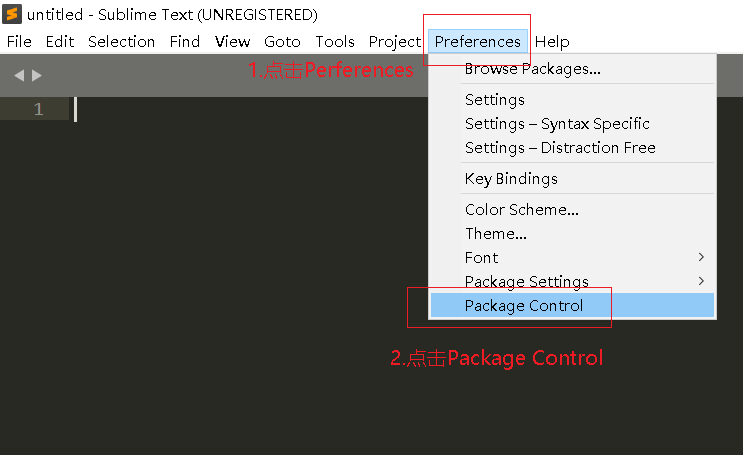
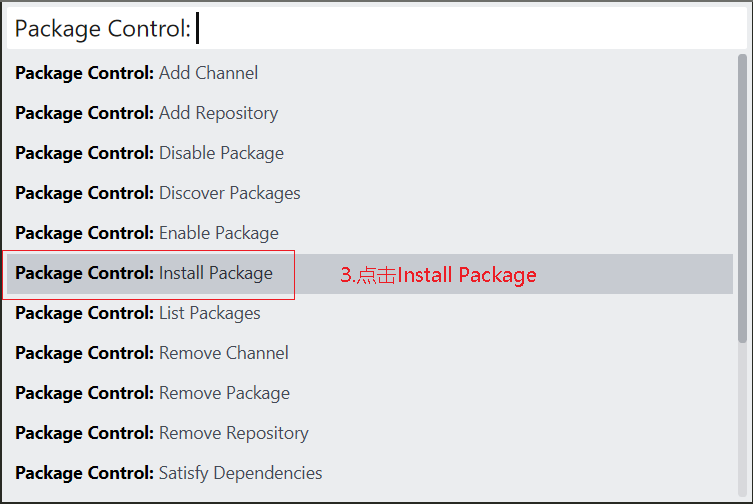
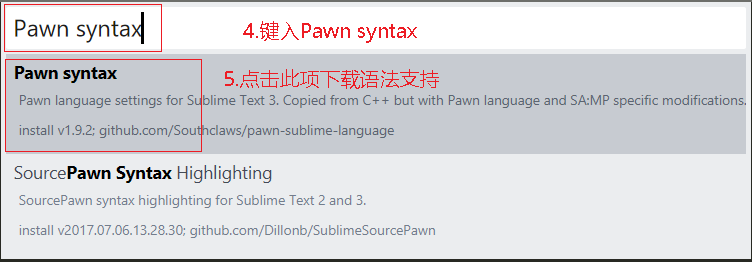
不过我们想要让插件发挥作用,还需要将Sublime的默认视图设置为Pawn,按一下步骤操作即可:依次点击View——Synatx——Pawn。

之后我们打开任意一个pawn源文件,发现Sublime中pawn源文件已经拥有语法高亮,说明到此步骤为止,我们已经成功为Sublime安装了pawn语法支持。
四、为Sublime添加Pawncc编译器
在任意路径下创建名为Pawn的文件夹用于存放我们编写的pawn源文件以及pawncc编译器,然后我们将服务器配置文件中的pawno文件夹复制到Pawn文件中。这个步骤很重要,因为在我们后面的配置中将会使用到这个文件夹下pawncc编译器。
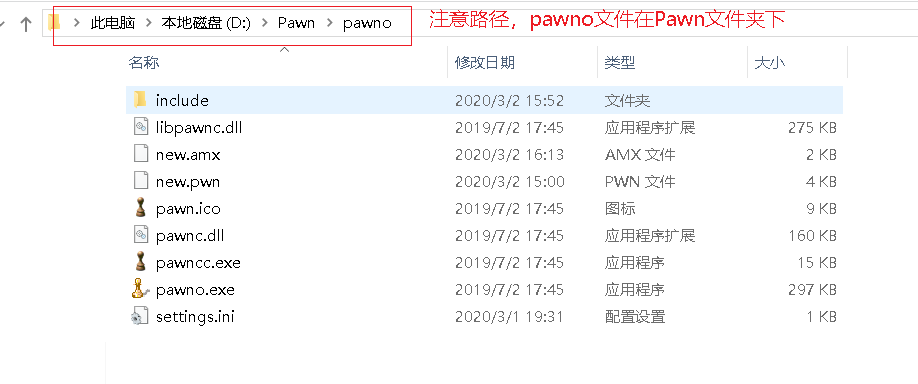
如果我们想在Sublime中编译pawn文件,就必须在Sublime中构建pawn文件的编译系统,按照一下步骤即可进行构建,打开Sublime,依次点击Tools——Build System——New Build System。

将自动打开的配置文件中的内容替换为:
1 { 2 "cmd": ["pawncc.exe", "-i includes", "$file", "-;+"], 3 "path": "D:/Pawn/pawno" 4 }
注意换行与缩进应当,最终格式应当与图片相符。并确保第3行的文件夹路径中包含着Pawncc编译器的。
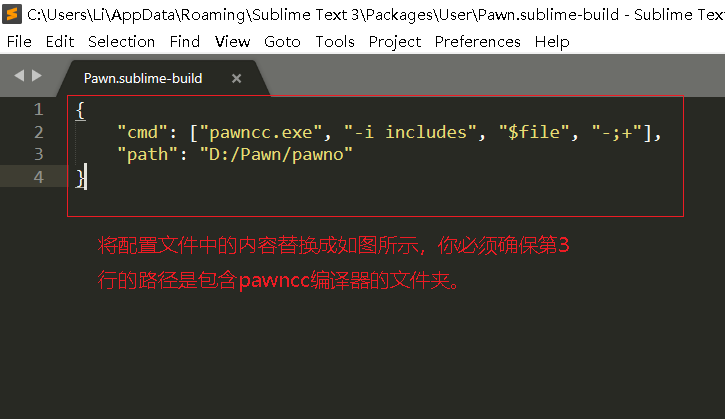
键入代码并核对完成后,按钮Ctrl + S进行保存,保存时请将文件名命名为Pawn。
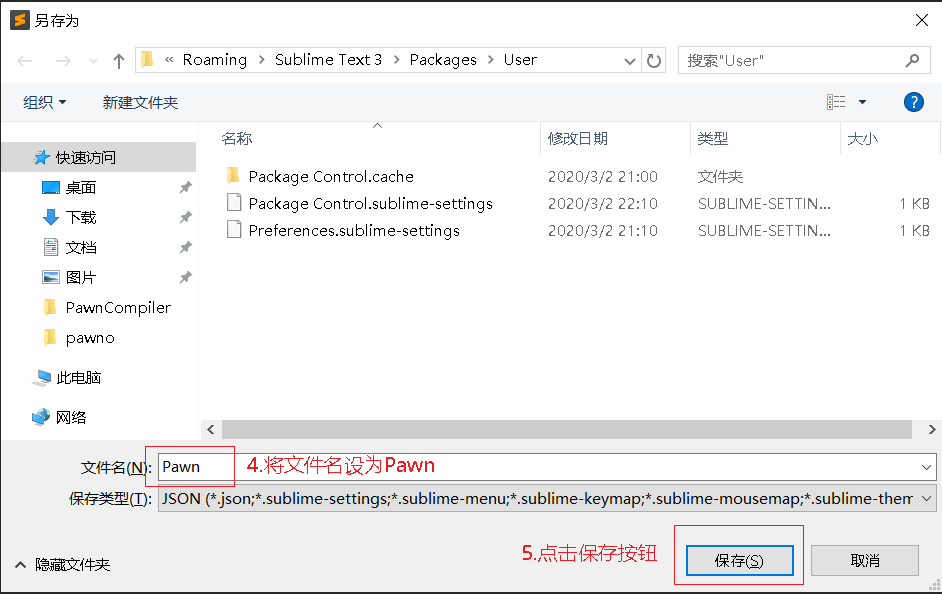
重启Sublime软件,现在我们将我们刚才配置完成的pawn语言编译系统设置为Sublime默认的编译系统,依次点击Tools——Build System——Pawn。
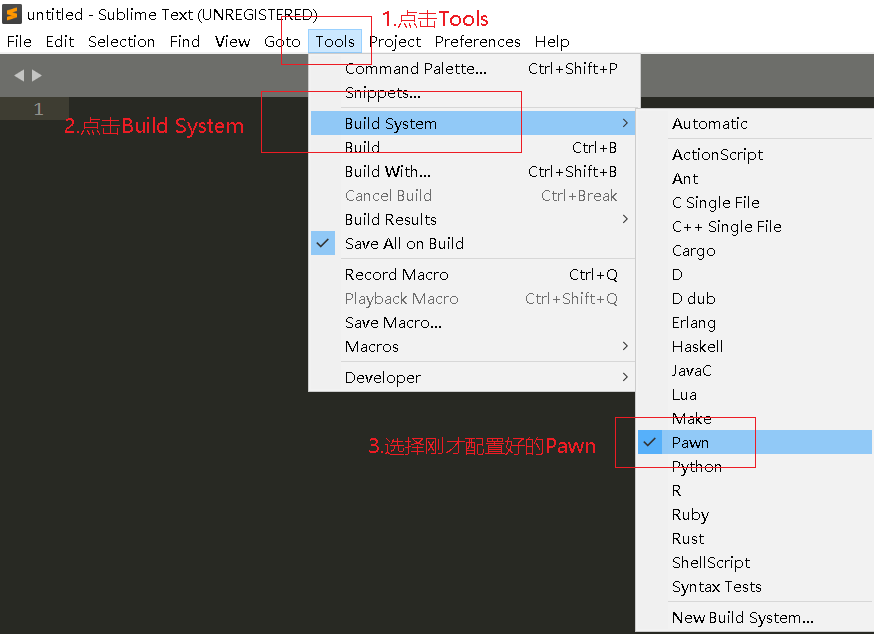
现在我们可随意打开一个pawn源文件测试,我们试着按下 Ctrl + B 快捷键,发现控制台弹出并弹出如图所示的代码,表示编译器已经配置成功。
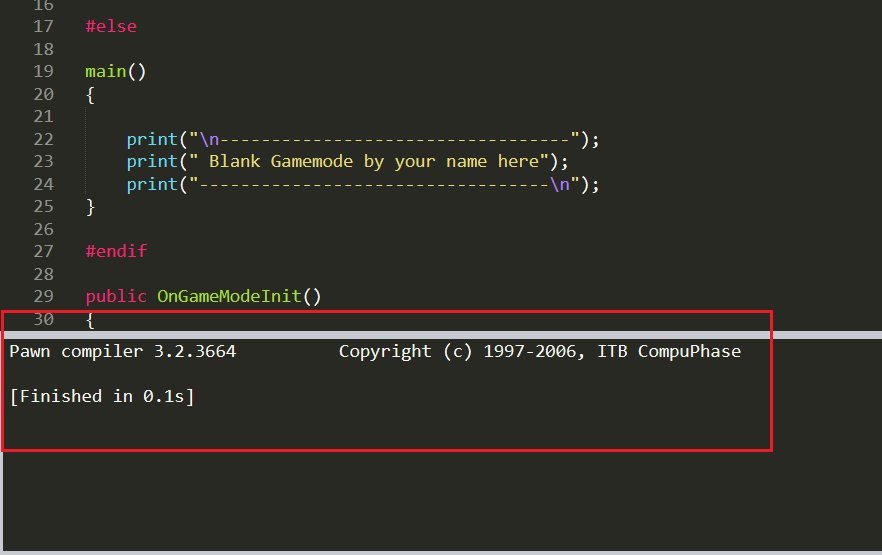
五、更改我们的编译的编译快捷键
我们可能会不适应Sublime的编译快捷键,不过别担心,Sublime允许我们去修改相关的快捷键,只要不冲突即可,我们尝试一下操作来修改快捷键,点击Preferences——Key Bindings。
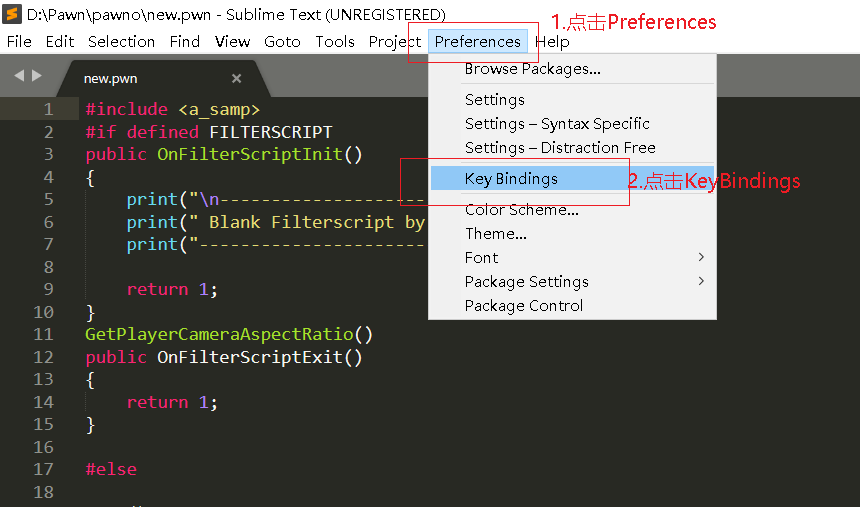
之后Sublime会自动弹出一个窗口,窗口中含有两个文档,我们将一下代码复制到文档中,并点击Ctrl + S保存文档。这里的快捷键可以安装个人的喜好来进行设置。
1 [ 2 { "keys": ["ctrl+alt+z"], "command": "build" }, 3 ]
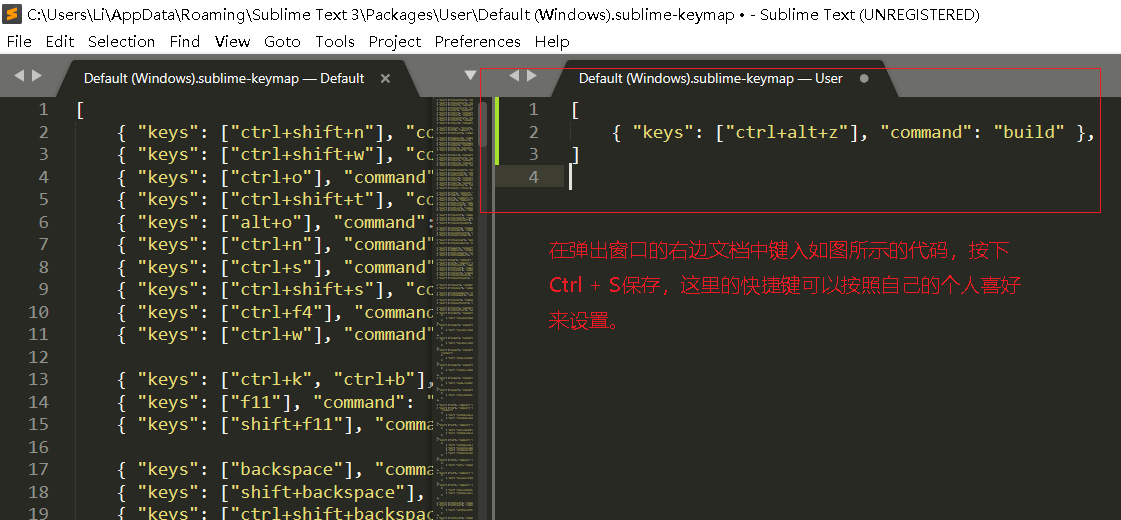
我们重启Sublime,打开任意一个pawn源文件,按下我们刚刚设置的快捷键进行测试,若弹出在下方的控制台弹出编译运行的日志,说明快捷键设置成功。
六、总结
到这里为止,我们就已经完成了Sublime中所有关于Pawn语言环境的,我们以后就可以在Sublime中进行Pawn语言的编写与调试了。